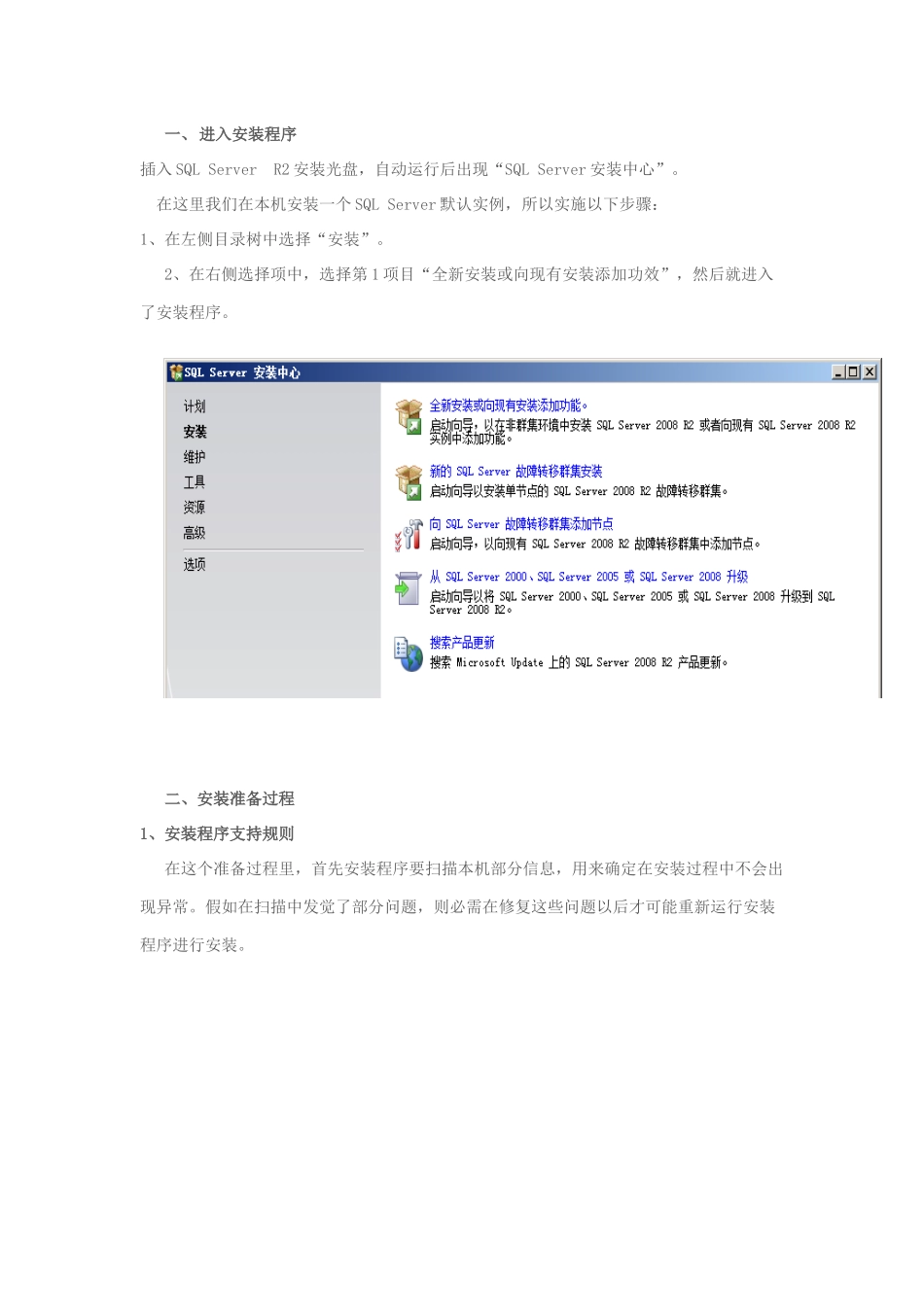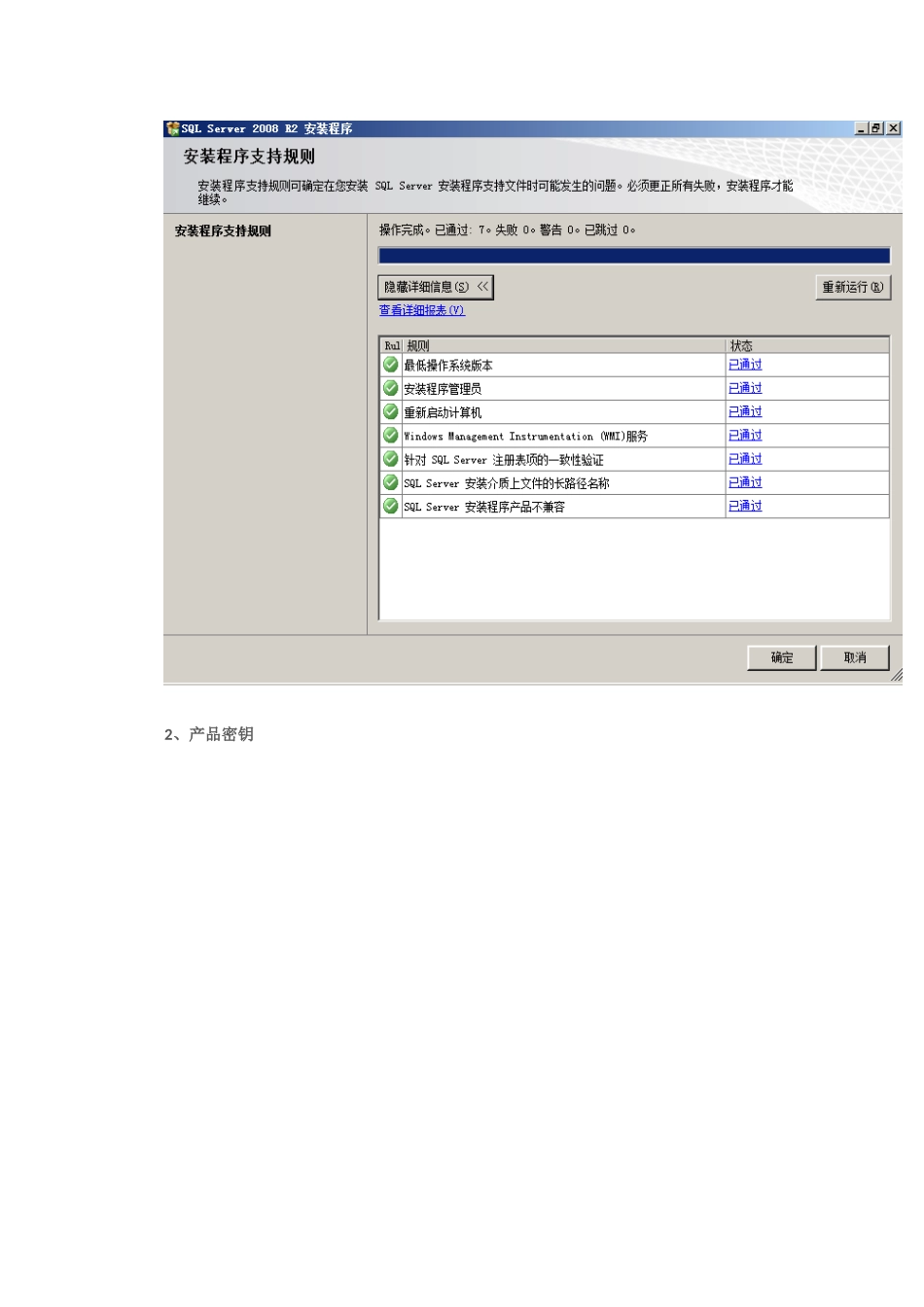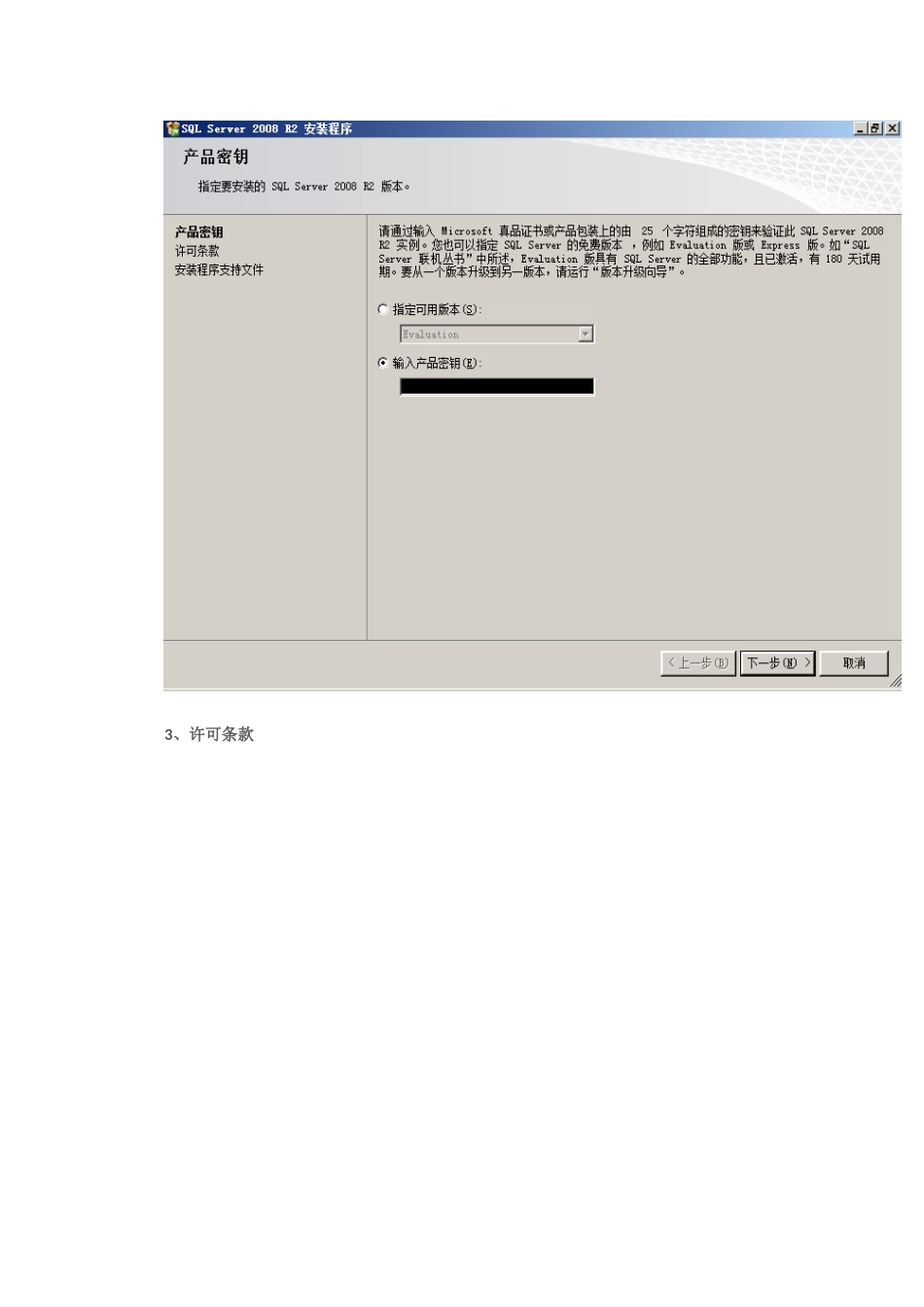一、进入安装程序插入 SQL Server R2 安装光盘,自动运行后出现“SQL Server 安装中心”。 在这里我们在本机安装一个 SQL Server 默认实例,所以实施以下步骤:1、在左侧目录树中选择“安装”。2、在右侧选择项中,选择第 1 项目“全新安装或向现有安装添加功效”,然后就进入了安装程序。二、安装准备过程1、安装程序支持规则在这个准备过程里,首先安装程序要扫描本机部分信息,用来确定在安装过程中不会出现异常。假如在扫描中发觉了部分问题,则必需在修复这些问题以后才可能重新运行安装程序进行安装。2、产品密钥3、许可条款4、安装程序支持文件在这个步骤,安装程序需要在本机上安装部分必需组件。三、功效选择和配置接下来,才是正式安装 SQL Server 程序。1、安装程序支持规则这个步骤看起来跟刚才在准备过程中一样,全部是扫描本机,预防在安装过程中出现异常。现在并不是在反复刚才步骤,从下图显著看出这次扫描精度更细,扫描内容也更多。在这个步骤中,一定不要忽略“Windows 防火墙”这个警告,因为假如在 Windows 操作系统中安装 SQL Server,操作系统不会在防火墙自动打开 TCP1433 这个端口。将在后面文章中提到这个问题。2、设置角色这里有 3 个选项可供选择。我们选择“SQL Server 功效安装”。3、功效选择在这里,我们点一下“全选”按钮,会发觉左边目录树多了多个项目:在“安装规则”后面多了一个“实例配置”,在“磁盘空间要求”后面多了“服务器配置”、“数据库引擎配置”、“Analysis Services 配置”和“Reporting Services 配置”。注:假如只需要安装 SQL Server 用户端(SQL Server Native Client),只需要选择“用户端工具连接”。 注:假如只需要安装管理工具,只需选择基础或完整模块。4、安装规则在这里又要扫描一次本机,扫描内容跟上一次又不一样。5、实例配置我们这里安装一个默认实例。系统自动将这个实例命名为:MSSQLSERVER 。6、磁盘空间要求从这里能够看到,安装 SQL Server 全部功效需要 5485MB 磁盘空间。7、服务器配置在这里,首先要配置服务器服务帐户,也就是让操作系统用哪个帐户开启对应服务。 为了省事,我们选择“对全部 SQL Server 服务使用相同帐户”。接着,还要设备排序规则。 8、数据库引擎配置数据库引擎设置关键有 3 项。 9、Analysis Services 配置10、Reporting Services 配置11、错误汇报12、安装配置规则四、安装进度完...